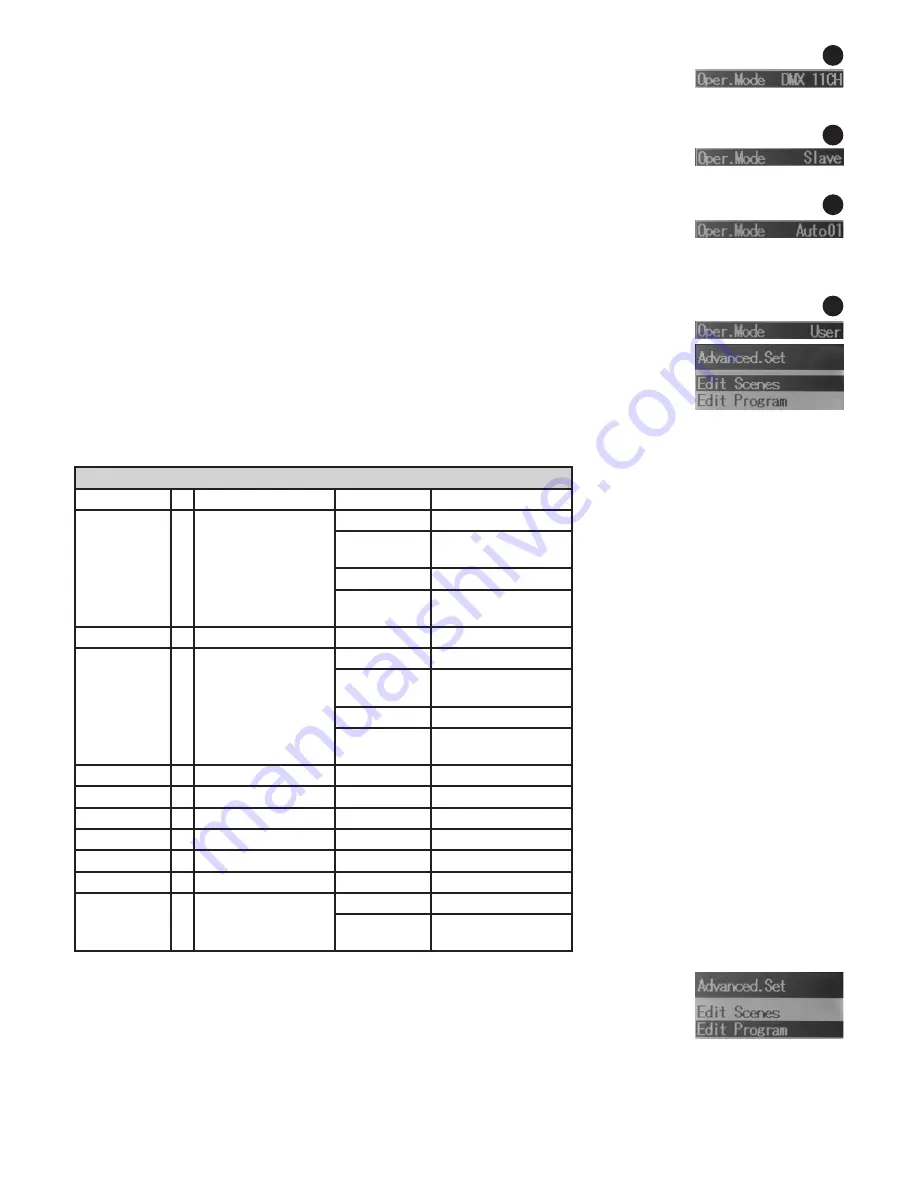
27
MODO OPERATIVO (Operating Mode)
H. MODO DMX (DMX)
Puede elegir entre cuatro modos DMX: DMX 5 canales, 11 canales, 19 canales y 41 canales (DMX 05CH, 11CH, 19CH,
41CH). Para realizar los ajustes, siga el procedimiento descrito anteriormente en el apartado D. AJUSTE DEL MODO
OPERATIVO. Las tablas DMX con las asignaciones de los canales se encuentran en otra sección de este manual, en el apartado CONTROL DMX.
I. MODO ESCLAVO (Slave)
Para realizar los ajustes, siga el procedimiento descrito anteriormente en el apartado D. AJUSTE DEL MODO OPERA-
TIVO. Conecte los equipos maestro y esclavo (del mismo modelo) con un cable DMX. Seleccione en el equipo maestro
uno de los modos Autónomo (Auto, User, Sound, Static). Ahora el equipo esclavo seguirá al equipo maestro.
J. MODO AUTOMÁTICO (Auto01 - 13)
Los 13 programas automáticos consisten en una serie de secuencias de cambio de colores y giros. Pulse el botón
MODE para acceder al menú de configuración del sistema (System Settings). Con los botones de flecha seleccione la
opción de menú «Oper. Mode» (quedará resaltada) y confirme con el botón ENTER. Los caracteres que indican el modo operativo cambiarán a color
rojo; a continuación, utilice los botones de flecha para seleccionar el modo Automático. Pulse ENTER para confirmar y luego, con los b y −,
seleccione uno de los 13 programas automáticos (Auto01 a Auto13), confirme con ENTER y pulse el botón MODE para volver a la pantalla principal.
K. MODO USUARIO (User)
El modo usuario es un programa automático, que el propio usuario (User) puede configurar empleando hasta 10 es-
cenas diferentes. Para configurar este programa, siga los pasos a continuación: Pulse el botón MODE para acceder al
menú de configuración del sistema (System Settings). Con los botones de flecha seleccione la opción de menú «Advan-
ced.Set» (quedará resaltada) y confirme con el botón ENTER. En la pantalla se mostrarán los submenús «Edit Scenes» y
«Edit Program». Seleccione «Edit Scenes» con los botones de flecha y confirme con ENTER. Pulse los botones de flecha
para seleccionar una de las 10 escenas disponibles (Scene01 - Scene10) y poder adaptarla a su gusto. Confirme con
el botón ENTER. Con los botones de flecha, elija entre los 11 parámetros diferentes disponibles para crear una escena
personalizada. Pulse ENTER, con los b y − ajuste el valor, y confirme con ENTER.
Edit Scenes
Pan.Pos
= Posición horizontal (pan)
000 - 255
0 - 360°
Pan.Infi
=
Giro continuo horizontal
(pan)
(tiene prioridad sobre
Pan.Pos)
000 - 010
No operativo
011 - 125
Giro horario,
rápido -> lento
126 - 140
No operativo
141 - 255
Giro antihorario,
lento -> rápido
Tilt.Pos
= Posición vertical (tilt)
000 - 255
0 - 360°
Tilt.Infi
=
Giro continuo vertical
(tilt)
(tiene prioridad sobre
Tilt.Pos)
000 - 010
No operativo
011 - 125
Giro horario,
rápido -> lento
126 - 140
No operativo
141 - 255
Giro antihorario,
lento -> rápido
Motor.Spd
= Velocidad motor
000 - 255
Rápido -> lento
Dimmer
= Atenuación de escenas
000 - 255
0 - 100%
Red
= LEDs rojos
000 - 255
0 - 100%
Green
= LEDs verdes
000 - 255
0 - 100%
Blue
= LEDs azules
000 - 255
0 - 100%
White
= LEDs blancos
000 - 255
0 - 100%
Strobe
= Efecto estrobo
000 - 001
No operativo
002 - 255
Velocidad del estrobo (0
a 100%)
Una vez creadas las escenas deseadas (se pueden crear hasta 10 escenas diferentes), estarán disponibles para
configurar el modo Usuario (User). Con los botones de flecha seleccione la opción de menú «Advanced.Set» (quedará
resaltada) y confirme con el botón ENTER. En la pantalla se mostrarán los submenús «Edit Scenes» y «Edit Program».
Seleccione «Edit Program» con los botones de flecha y confirme con ENTER. Con los botones de flecha puede ahora
especificar la duración de las escenas (Hold Time) y seleccionar sucesivamente los 10 pasos disponibles (Step 1
- Step 10), para poder utilizarlos en el modo Usuario. Asigne una escena a cada uno de los 10 pasos, para lo cual seleccione un paso, confirme
con ENTER y, con los b y −, especifique una escena (Scene00 - Scene10) para cada paso. Confirme con el botón ENTER. La escena 00
(Scene00) no se puede modificar y se utiliza para saltarse el paso asociado dentro del programa actual. Por lo tanto, el modo Usuario puede tener de
2 a 10 escenas.
I
J
K
H
















































